系统天地一键重装系统(Win7/Win10)V5.0.0.0安装教程
免激活win10纯净版:
http://www.xitongtiandi.net/windows10/
win10官方原版ISO镜像:
http://www.xitongtiandi.net/win10yuanban/
系统天地一键重装系统安装步骤如下:
第一步、下载系统天地一键重装软件后,并正常打开,点击软件首界面的“重装环境监测”按钮进入检测页面。如下图
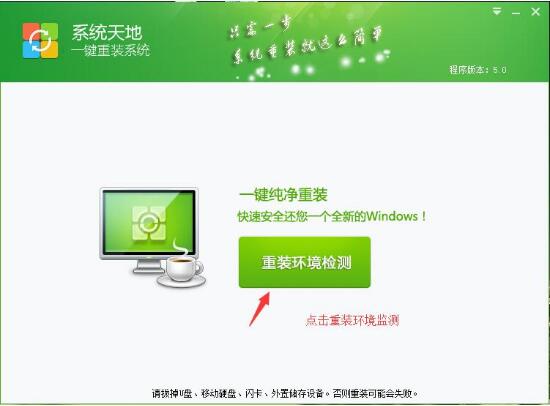
这里是检查过程
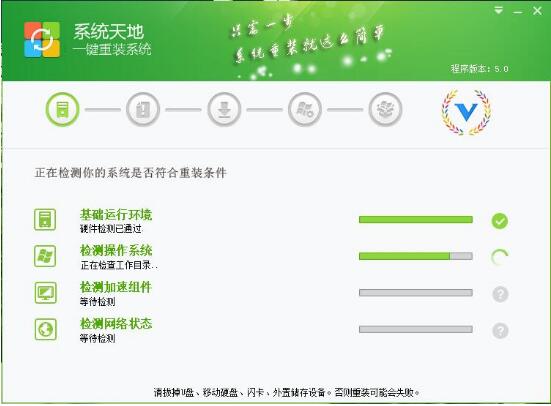
第二步、您也可以根据个人喜好和电脑的配置选择需要系统,点击“其他系统”,选择所需的系统类型,一般情况下单核处理器选择XP,双核和四核选择Win7,小于2G内存选择32位,反之选择64位!
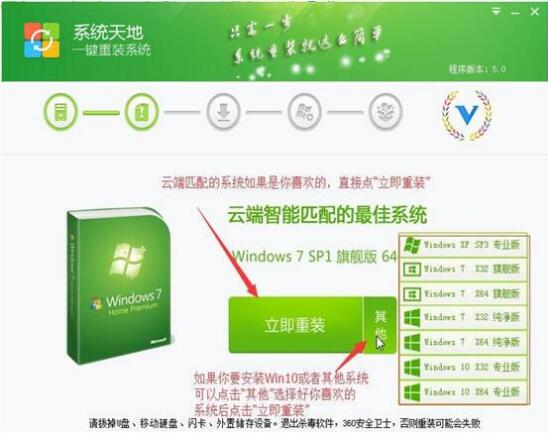
选择好系统就是系统的下载界面,我们在这里选择Win10 32位大概需要20分钟左右,这个数度是根据你自己网速决定的。如果久一点也没关系,你好好休息一下就是了,系统会自动安装好的。你离开之前最好把360安全卫士退出,不然重启的时候可能拦截,就会安装不成功。
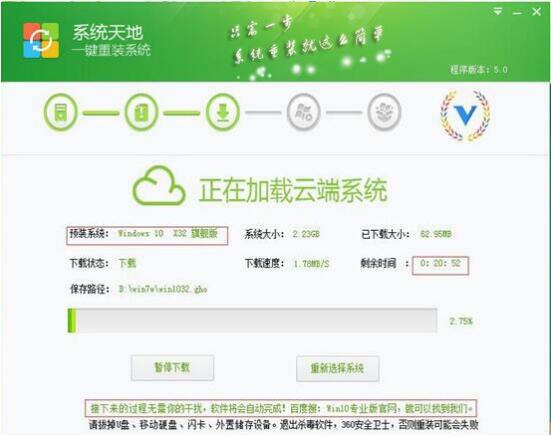
第三步、系统安装过程,这里是系统已经下载完成了。
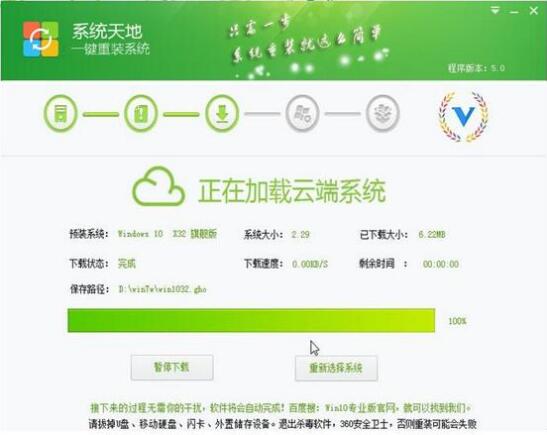
这里是系统自动重启的过程,系统天地小编再次提醒最好退出360安全卫士,或者其他安全软件,有时候会拦截。
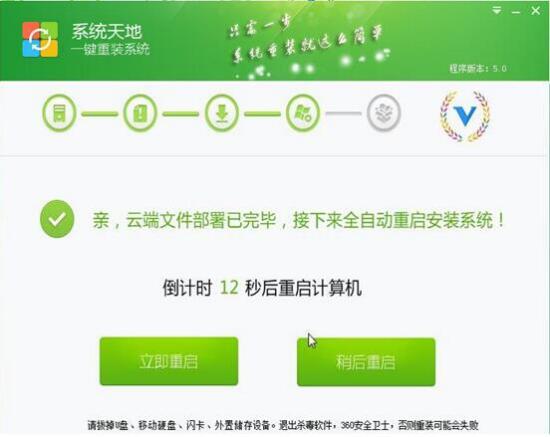
接下来就是系统安装过程了
[!--empirenews.page--]
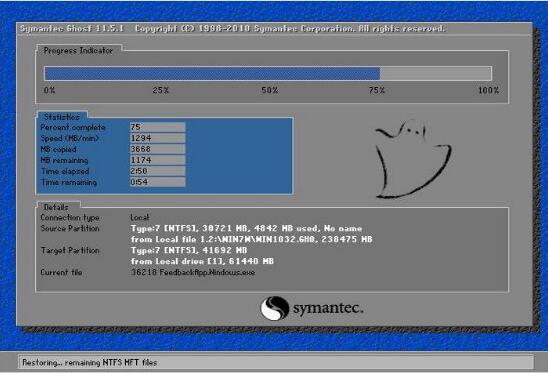
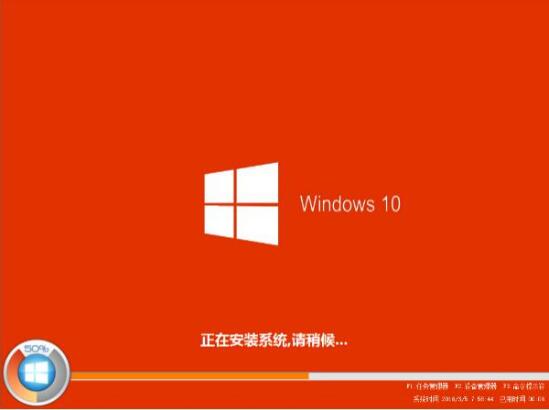
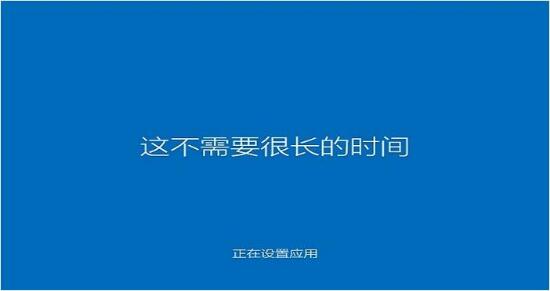
这里就是一个全新的windows10系统

安装好windows10系统后,我们的系统是自动激活的。看下图。
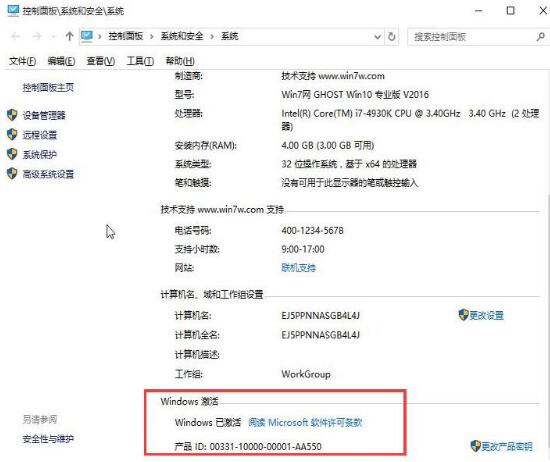
如果没有激活也没关系,在桌面有一个文件就是激活系统的,你按照说明一样可以激活。










 苏公网安备32032202000432
苏公网安备32032202000432